No.1條件格式在Excel中應用,十分便捷,可以實現對錶格外觀視覺化進行顯式修改,包括表格背景顏色、邊框顏色和字型。如果還不明白這些功能,那麼做出來的表格就沒有生機,也就說這個
2021-06-13 11:06:22
No.1
條件格式在Excel中應用,十分便捷,可以實現對錶格外觀視覺化進行顯式修改,包括表格背景顏色、邊框顏色和字型。
如果還不明白這些功能,那麼做出來的表格就沒有生機,也就說這個條件樣式功能運用得好,表格顯示效果就十分美觀,而且相關提示性會大大增強。

如上圖所示,本例中可實現自動新建條件樣式,然後對錶中資料進行大小判斷,可自動改變表格邊框顏色、格式和字型顏色格式。
有什麼用呢?需要把下面的圖記住。

可以實現一眼辨識表格中資料表現出來的特徵,如字型、邊框和背景。
比如成績小於60大於80等資料段顏色設定不同,那麼是不是一眼就可以看到某些人的某些成績。
而且,當資料內容變化的時候,樣式也會根據資料進行變化,這些就是條件樣式的優點。

本節就介紹一下如何利用VBA程式碼新增條件樣式,以及有哪些參數和設定方法。
上圖為新增條件樣式的語法。
由於條件樣式涉及到很多個物件,而且條件樣式的方法和屬性也難以一次性介紹完。
這裡重點只對新建條件樣式示例介紹。
語法圖中列出了四個參數項,下圖是其中前兩個參數的可選項,都是要掌握的內容。

Operator參數是條件格式運算符,既然是運算符,那麼就指的是等於、小於、大於等一些比較的符號,選擇不同的運算符就表示在單元格中要進行什麼類型的比較。

上圖為條件類型,指定條件格式是基於單元格值還是基於表示式,也就是說是比較什麼,是資料還是字元還是日期還是空值等等。
這個類型很重要,如果類型沒有選擇正確,那麼比較出來的結果可能不是想要的結果。
No.2
重點還是用程式碼來演示一下,文字介紹只能講講道理,而真正要實現這個方法,還是要用程式碼來實現,當把這些程式碼運行之後,資料表中會很好體現出上述文字的所有內容。

新建條件樣式
Private Sub CommandButton1_Click()With Range("A4:F10").FormatConditions.Add(xlCellValue, xlGreater, "=$B$3")With .Borders '設定邊框樣式.LineStyle = xlContinuous.Weight = xlThin.ColorIndex = 9End WithWith .Font '裝置字型樣式.Bold = True.ColorIndex = 3End WithEnd WithEnd Sub
前而介紹了,新條件樣式使用FormatConditions.Add()方法。
方法前要新增單元格區域,如Range("A4:F10")也就是說,新建的樣式只適用於這個區域內,其它單元格並不適用。
新建完成之後,可以對$B$3單元格進行資料錄入,這個單元格就是關聯單元格,當這個資料變化的時候,此單元格內的值將與Range("A4:F10")區域內的值進行比較,如果符合條件就設定為條件樣式裡的樣式。
是不是好理解,此方法僅僅是數值比較的一個示例,也可以實現字元比較,以後有機會再寫字元比較的示例。
當前工作薄中條件樣式
Private Sub CommandButton2_Click()Dim i As Integer, ix As IntegerDim cell As Range, actFC As FormatConditionSet cell = ActiveSheet.Range("H5")i = ActiveSheet.Cells.FormatConditions.Countcell.Offset(-1, 1).Value = iFor ix = 1 To iSet actFC = ActiveSheet.Cells.FormatConditions(ix)With cell.Offset(ix, 0).Value = ix.Offset(ix, 1).Value = actFC.Type.Offset(ix, 2).Value = actFC.Formula1End WithNext ixEnd Sub
如果想要獲取當前工作薄中的所有條件樣式,可使用上述程式碼獲得。
條件樣式很值得學習,當把這部分完全掌握之後,對於表格處理將是一個質的提高。
希望本節對大家學習Excel 有用。
歡迎關注、收藏
---END---
相關文章
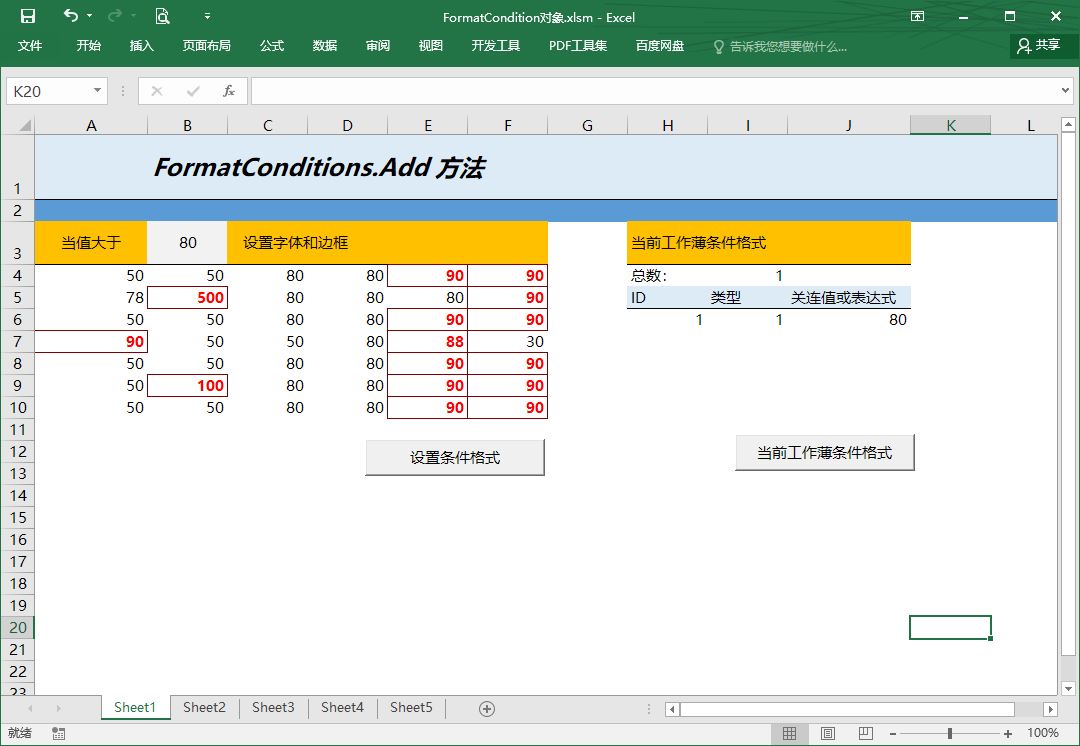
No.1條件格式在Excel中應用,十分便捷,可以實現對錶格外觀視覺化進行顯式修改,包括表格背景顏色、邊框顏色和字型。如果還不明白這些功能,那麼做出來的表格就沒有生機,也就說這個
2021-06-13 11:06:22

【6月13日訊】相信大家都知道,自從中興、華為等國內三百多家科技巨頭被列入到「實體清單」以後,也讓國內一眾網友們、科技企業們深刻認識到,唯有掌握晶片、作業系統這兩大核心
2021-06-13 11:05:08

只要華為P50系列晚一天到來,華為P40Pro就可以多做一天新機。按照新機發布,舊機型讓路的情況來說,華為P40Pro目前還可以稱為是一款新旗艦,並且在高階旗艦市場中有著自身的立足之
2021-06-13 11:04:27

總會感覺家裡的WiFi網路太慢,沒辦法流暢觀看視訊,或是打遊戲團戰的時候總是卡住,實在是頭疼。不如換個路由器,或許就能給你全新的網路體驗。華碩RT-AX82U推薦理由:雙頻5400M電競
2021-06-13 10:45:48

你可以陪我一整天嗎?2021 LG gram 16寸曜石黑 16Z90P開箱評測膝上型電腦,無論以前的你需不需要,幾乎成了現今生活的「新日常必需品」。你,或是你的家人也許都需要一臺電腦來伴
2021-06-13 10:45:12
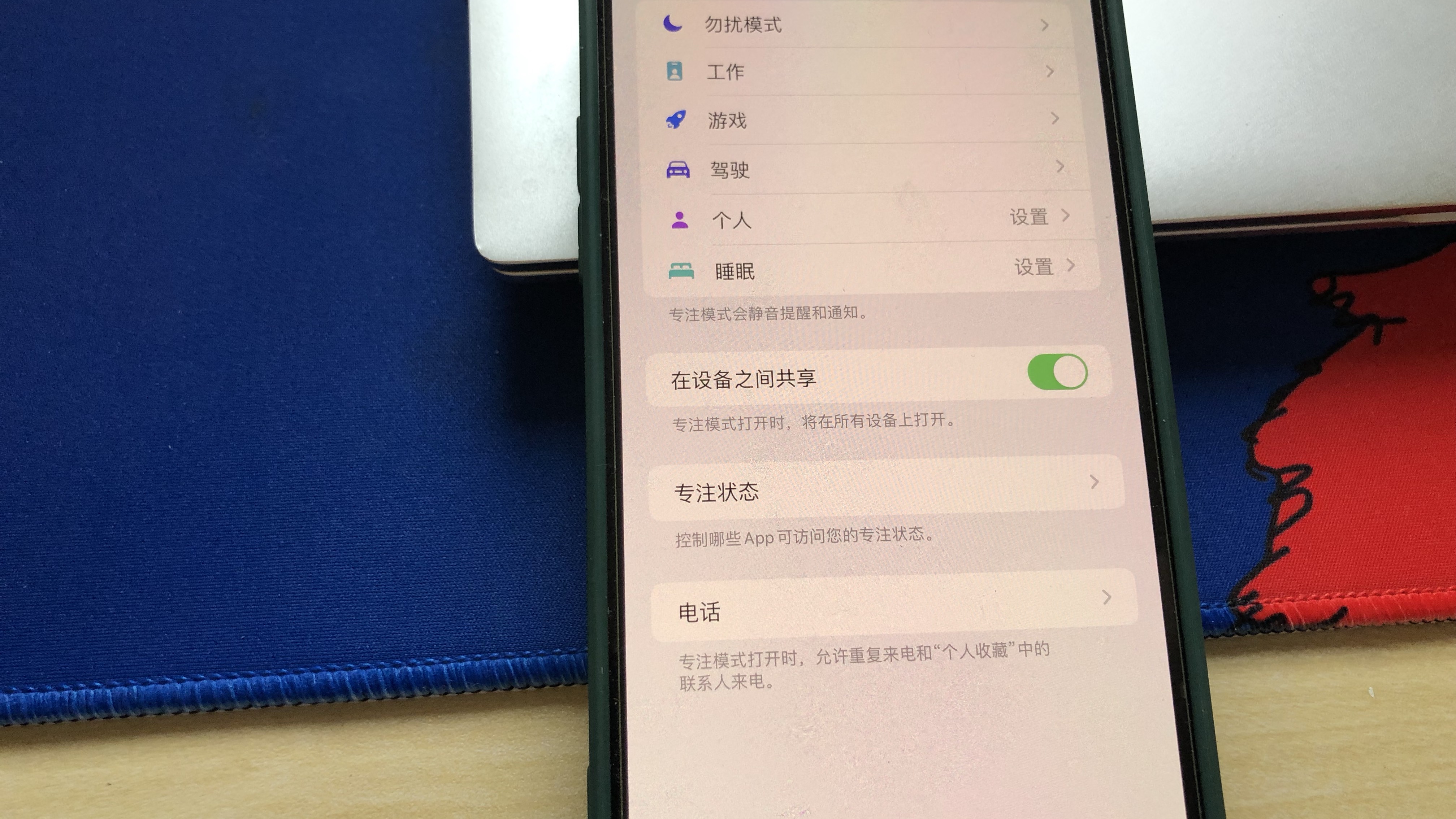
感謝您的閱讀!【iOS15系統的實況文字,以及專注模式,真的好用嗎?真的在致敬一加?!】這一次的iOS15系統在我看來最大的提升就是它的實況文字的功能和它的專注模式,這兩個功能的提升,確
2021-06-13 10:44:44